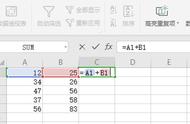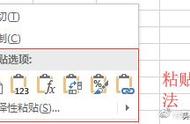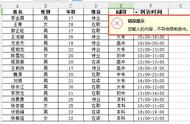如果你想共享你创建的图表,你可以从 Excel 复制它并将其粘贴到另一个应用程序中。你可以选择将其粘贴为图像、嵌入它或将其链接到源-方法如下。
从 Excel 复制图表或图形在 Excel 中复制图表的过程并不少见。请确保你选择图表本身,而不是图表上的单个元素。
选中图表后,执行以下操作之一:
在 Windows 上按 Ctrl C 或在 Mac 上按 Command C。 转到“主页”选项卡,然后单击功能区左侧的“复制”。右键单击并选择“复制”。

所有这些复制操作都会将图表放在剪贴板上。然后就可以在需要的地方粘贴了。
在 Office 应用程序中粘贴图表你可以轻松地将 Excel 图表粘贴到其他 Microsoft Office 应用程序中,例如 Word、PowerPoint 或 Outlook。如前所述,你可以将图表粘贴为图像、嵌入或粘贴到源工作簿的链接。你可以在粘贴图表之前或之后选择这些选项之一。
使用第一种方法,你将粘贴图表,然后选择“选择性粘贴”选项。将光标放在要粘贴图表的应用程序中,然后执行以下操作之一:
在 Windows 上按 Ctrl V,在 Mac 上按 Command V。 转到主页选项卡(Word 和 PowerPoint)或消息选项卡(Outlook),然后单击功能区左侧的“粘贴”。
然后,单击图表底部显示的“选择性粘贴”按钮。你会看到你的选择。

使用第二种方法,你可以在粘贴图表之前选择“选择性粘贴”选项。右键单击应用程序中需要图表的位置。你应该会在快捷菜单中的“粘贴选项”下方看到你的选择。